Tipy a triky na začatie používania OnePlus 6T

OnePlus 6T je kvalitný vlajkový telefón s prispôsobenou verziou Android Pie s názvom OxygenOS. Tu je niekoľko tipov, ktoré vám pomôžu začať.
OnePlus 6T je horúca nová vlajková kvalitatelefón, ktorý predáva za zlomok ceny v porovnaní s konkurenciou, ako je Pixel 3 od spoločnosti Google alebo Samsung Galaxy S9. Prevádzkuje OxygenOS, čo je čistá prispôsobená verzia aplikácie Android Pie. Zachováva si skúsenosti so systémom Android a dokonca pridáva ďalšie užitočné funkcie. Tu je niekoľko rád, ktoré môžete použiť pri prvom vyradení vášho nového OnePlus 6T z krabice.
Skryť zárez
Toto je pravdepodobne jedna z prvých vecí, ktoré budete maťchcieť urobiť. OnePlus 6T má to, čo spoločnosť nazýva „slzný zárez“ pre 16MP fotoaparát smerujúci dopredu. Teraz tento zárez zaberá oveľa viac nehnuteľností ako zárez na zariadení Google Pixel 3 a po niekoľkých hodinách to naozaj nie je také zlé. Napriek tomu, ak to považujete za nepríjemné, spoločnosť vás pokryla, pretože vám to umožňuje skryť. Choďte na Nastavenia> Displej> Diskový displej a vyberte možnosť „Skryť oblasť zárezu“.
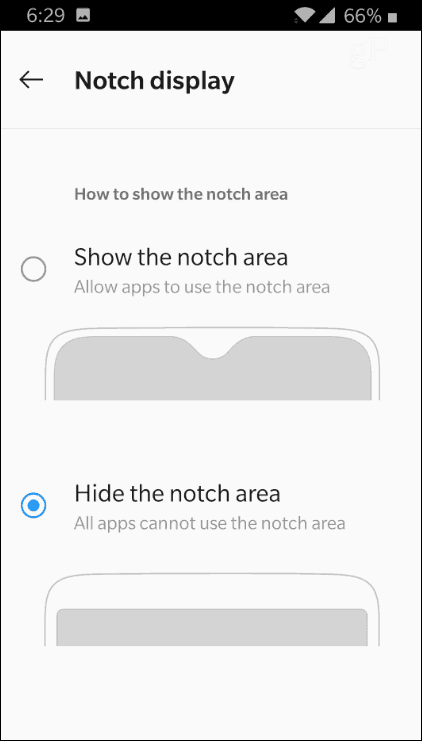
Vymažte všetko, aby ste zlepšili výdrž batérie
OnePlus prichádza s výkonnou batériou 3700 mAhže spoločnosť sa môže pochváliť, že vydrží úplne 17 hodín. Neurobil som na to žiadne vedecké testy, ale telefón ma dostane cez deň s množstvom šťavy, aby som ho mohol ušetriť. Životnosť batérie však môžete ešte predĺžiť povolením temnej témy. Spoločnosť Google v skutočnosti potvrdila, že používanie tmavých farieb na obrazovkách OLED zlepšuje výkon batérie, pretože každý jednotlivý pixel má menej práce.
Ak chcete povoliť temnú tému, prejdite na Nastavenia> Displej> Téma a potom vyberte temnú tému. Podrobné informácie nájdete v našom článku o povolení tmavého režimu na OnePlus 6T, ktorý obsahuje aj informácie o tom, ako zatemniť klávesnicu.
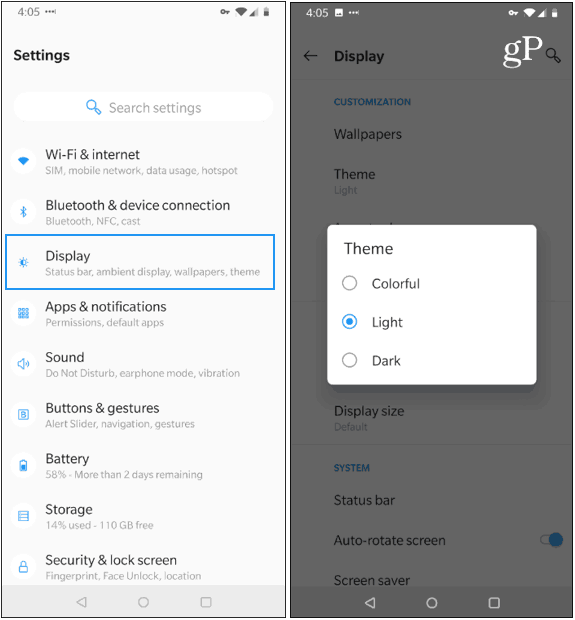
Zmena animácie snímača odtlačkov prstov
Jedným z najzaujímavejších rysovOnePlus 6T je snímač odtlačkov prstov na displeji. Aj keď je predvolená animácia pri stlačení prsta na displeji v predvolenom nastavení chladná, môžete ju trochu zmeniť. Choďte na Nastavenia> Zabezpečenie a obrazovka uzamknutia> Odtlačok prsta potom zapojte svoj kód PIN. Potom klepnite na Efekt animácie odtlačkov prstov a budete si môcť vybrať z niekoľkých rôznych animácií.
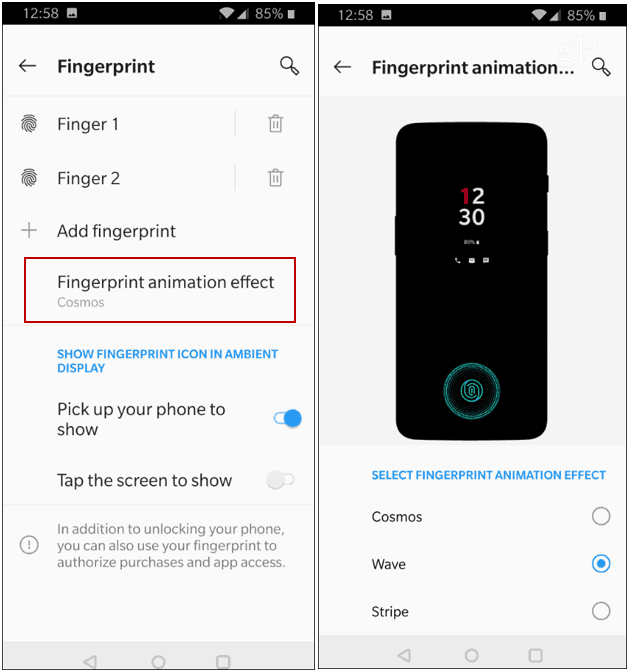
Použite skratky rýchleho spustenia na uzamknutej obrazovke
Ďalšou výhodou snímača odtlačkov prstov na displeji je to, že môžete spúšťať aplikácie, zatiaľ čo je telefón uzamknutý z uzamknutej obrazovky. Choďte na Nastavenia> Nástroje> Rýchle spustenie a prepnúť na. Potom klepnite na „Nastavenia skratiek“ a odtiaľ môžete pridať ktorúkoľvek z vašich aplikácií - až šesť skratiek. Nie sú to len aplikácie. Môžete pridať kontakty, telefonické akcie (urobenie selfie) a ďalšie. Ak ju chcete použiť, podržte snímač odtlačkov prstov a potom potiahnutím vyberte skratku, ktorú chcete spustiť.
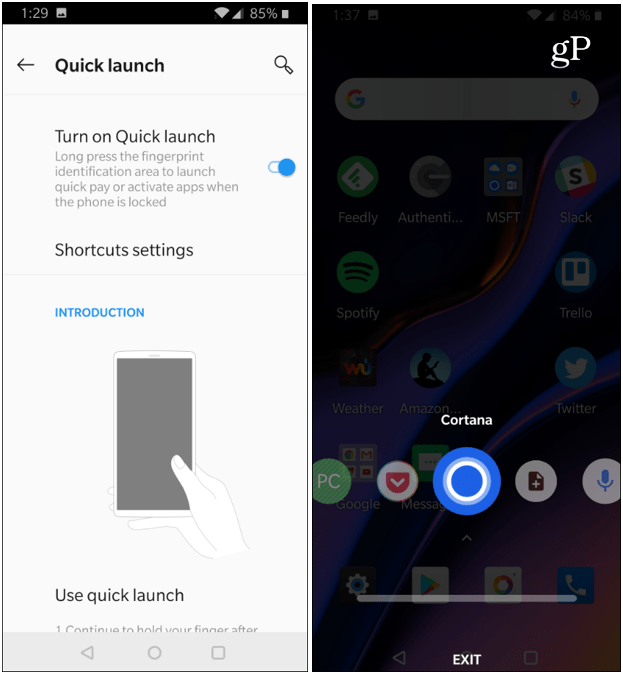
Kalkulačka Veľkonočné vajíčko
Zaoberáme sa veľkonočnými vajcami pre Androidrokov, ako je napríklad tajná hra na zbieranie mačiek v systéme Android 7.0 Nougat a bizarná chobotnica v systéme Android 8.0 Oreo. Tento trik s kalkulačkou nie je exkluzívny iba pre Android 9.0 Pie, ale je určený pre zariadenia OnePlus. Spustite aplikáciu kalkulačky a typ: 1 + = a na červenom pozadí dostanete logo spoločnosti Never Settle.
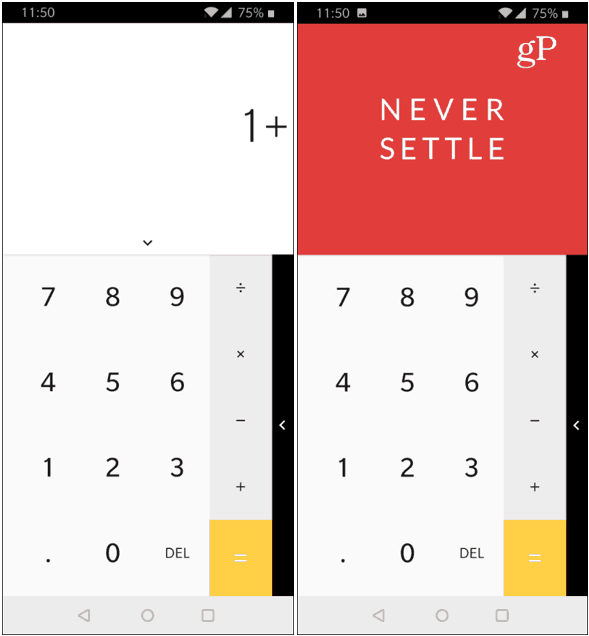
Toto je, samozrejme, iba niekoľko tipovzačnite s Android Pie a OxygenOS. O programe OnePlus sa budeme venovať oveľa viac, vrátane tipov na produktivitu, jeho použitia v systéme Windows 10, prispôsobenia používateľského rozhrania a nových funkcií pridaných do budúcich aktualizácií. Aké sú niektoré z vašich obľúbených tipov alebo vecí, ktoré by ste chceli vedieť, ako robiť na OnePlus 6T? Dajte nám vedieť v sekcii nižšie.










Zanechať komentár